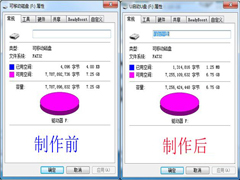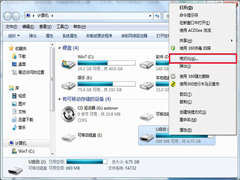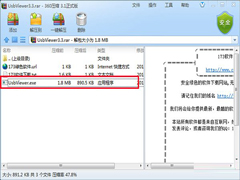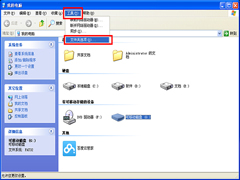如何解决U盘插入USB接口后电脑无法识别U盘问题(2)
时间:2023-08-01来源:系统屋作者:小兰
接着用上一步同样的方法打开usb连接选项,然后点击“属性”项,如下图所示:
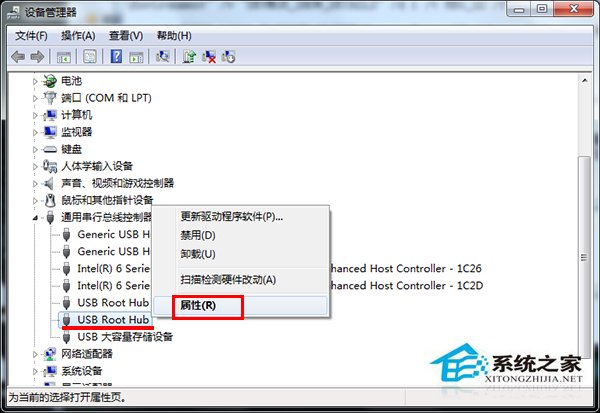
在打开的usb属性窗口中,点击电源管理标签,将其中允许计算机关闭此设备以解决电源前面的勾选取消,再点击“确定”按钮,如下图所示:
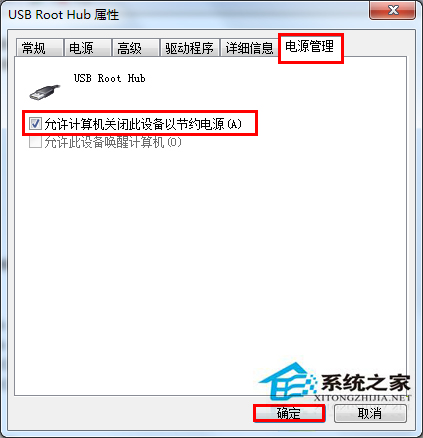
6、使用组合键(win键+r)打开运行窗口,输入regedit后,按回车键执行,如下图所示:
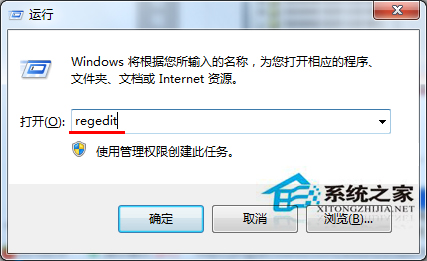
在打开的注册表窗口中依次定位到HKEY_LOCAL_MACHINE\SYSTEM\CurrentControlSet\Control\Class\{4D36E967-E325-11CE-BFC1-08002BE10318},然后找到右侧的“UpperFilters”和“LowerFilters”,右键单击并选择删除项,如下图所示:
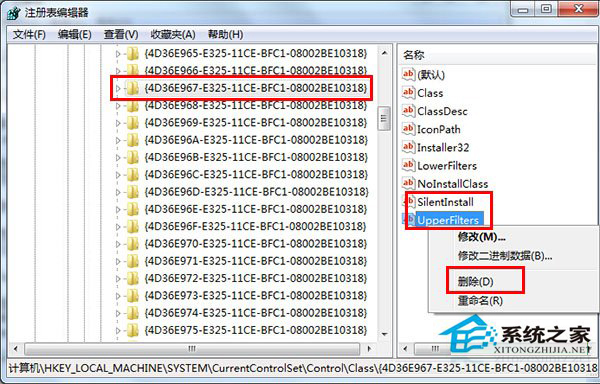
7、计算机管理中可以看到u盘连接,但我们找不到盘符,此时大家可以通过计算机管理来进行添加卷显示盘符。
这就是将U盘插入USB接口后电脑无法识别U盘的方法了,有遇到这个问题的用户,就根据自己的情况,使用上面的方法进行修复吧。
相关信息
-
-
2023-08-01
使用U盘制作启动盘后容量变小怎么办? -
2023-08-01
使用U盘复制文件时提示磁盘空间已满的修复方法 -
2023-08-01
选购U盘时应该注意哪些问题?
-
-
查看和删除电脑使用U盘历史记录的方法
我们经常会在电脑中使用U盘,在我们使用完U盘后,电脑上会保存有U盘历史记录,不过很少用户会去清理它。为了更好的保护用户们的隐私安全,今天小编就教大家如何清理电脑使用U盘历史记录。...
2023-08-01
-
解决U盘权限设置没有U盘属性安全项的方法
我们有时需要给我们的U盘进行权限设置,不过很多用户在给U盘设置权限的时候,都会遇到找不到U盘安全项这个问题,那么我们该怎么解决这个问题呢?现在就让小编给大家介绍一下解决的方法吧。...
2023-07-31
系统教程栏目
栏目热门教程
人气教程排行
站长推荐
热门系统下载
- 922次 1 CentOS 6.7 x86_64官方正式版系统(64位)
- 216次 2 雨林木风 GHOST WIN7 SP1 X86 极速体验版 V2017.08(32位)
- 201次 3 CentOS 7.0 x86_64官方正式版系统(64位)
- 179次 4 深度技术 GHOST WIN7 SP1 X64 经典旗舰版 V2015.10(64位)
- 178次 5 Windows 10预览版9841官方64位/32位版
- 154次 6 Windows 10 一周年更新1607官方正式版(64位/32位)
- 153次 7 GHOST WIN10 X86 装机专业版 V2017.04(32位)
- 135次 8 电脑公司 GHOST XP SP3 专业装机版 V2016.10